Noen brukere har rapportert noe merkelig. Deres Edge- eller Chrome-nettleseren dekker oppgavelinjen når den er lansert på Windows 11 eller Windows 10. Dette skjer bare når man åpner en nettleser, men de andre appene skjuler ikke oppgavelinjen. Problemet påvirker også brukere med flere skjermer når de maksimerer den primære skjermen, selv når oppgavelinjen er låst og autoskjul-funksjonen er deaktivert.

Det er irriterende å fortsette å trykke Alt+Tab å bytte fra ett program til et annet bare fordi Edge eller Chrome dekker opp oppgavelinjen. Vi tror at våre forslag vil hjelpe deg med å løse problemet.
Fiks Edge eller Chrome-nettleseren som dekker oppgavelinjen når den er maksimert
Edge- eller Chrome-nettleseren som dekker opp oppgavelinjen på Windows 11/10 kan være forårsaket av en feil i Windows Utforsker-prosesser, PC-en eller nettleserinnstillingene, eller en midlertidig feil som enkle løsninger kan fikse:
- Utfør grunnleggende trinn
- Start Explorer på nytt
- Registrer oppgavelinjen på nytt og tilbakestill startmenyen
- Kjør nettleseren i kompatibilitetsmodus
Før du begynner, sørg for at du har oppdatert nettleseren til den nyeste versjonen .
1] Utfør grunnleggende trinn
Noen foreløpige trinn kan løse nettleseren som dekker opp oppgavelinjen. Årsakene til dette problemet kan være ting som har med Windows eller nettleserinnstillinger å gjøre, eller feil som kan fikses ved å utføre noen grunnleggende trinn. Her er noen av disse trinnene:
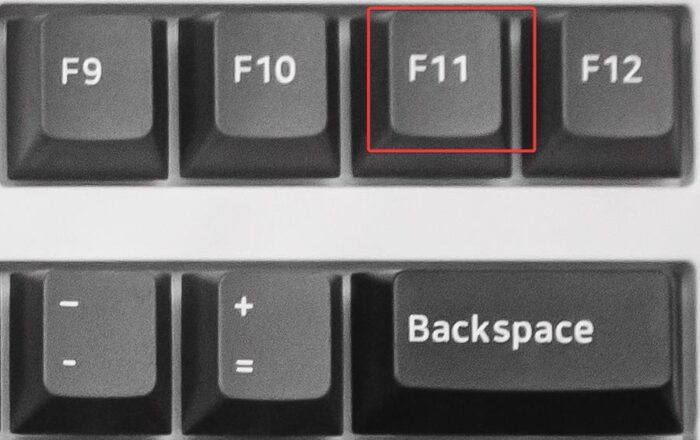
windows experience index 8.1
- Klikk på F11 eller ( FN+F11 )-knappen for å bytte fra fullskjerm og normal skjerm.
- Start nettleseren på nytt.
- Aktiver eller deaktiver Oppgavelinje Skjul automatisk innstilling og se
- Lås opp og lås oppgavelinjen
- trykk Win+L for å låse skjermen, og lås opp igjen
- trykk Win+Ctrl+Shift+B til start videodriveren på nytt
- Start datamaskinen på nytt.
Disse grunnleggende trinnene kan fungere for noen. Hvis det ikke fungerer, bruk metodene nedenfor.
2] Start Explorer på nytt
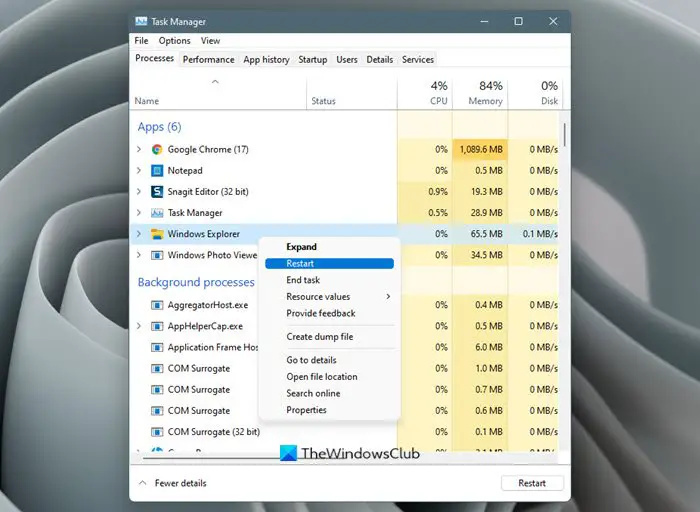
Når du start Windows Utforsker-prosessen på nytt , slår dette av brukerskallet og starter det på nytt. Dette kan også fikse Tarsbar-blitches hvis noen.
- Åpne Windows Task Manager ved å høyreklikke på Start knappen og velge Oppgavebehandling fra listen over varer. Alternativt, trykk Ctrl + Alt + Del og velg Oppgavebehandling .
- Når oppgavebehandlingen er åpen, vises listen under Prosesser fane og finn Windows utforsker . Høyreklikk på den og klikk Omstart .
Windows-oppgavelinjen vil forsvinne i noen sekunder og dukke opp igjen.
3] Registrer oppgavelinjen på nytt og tilbakestill startmenyen
Hvis problemet kommer fra oppgavelinjen, kan vi registrere det på nytt og prøve å fikse Edge eller Chrome-nettleseren som dekker oppgavelinjen. Bruk følgende trinn for å registrere oppgavelinjen på nytt:
Søk Kraftskall i Windows-søkeboksen og velg Kjør som administrator . Når du får Bruk kontokontroll ledetekst, klikk Ja å fortsette.
programmer som utorrent
Kopier og lim inn følgende kommandolinje og trykk Tast inn på tastaturet ditt:
Get-AppXPackage -AllUsers | Foreach {Add-AppxPackage -DisableDevelopmentMode -Register “$($_.InstallLocation)AppXManifest.xml”}Avslutt PowerShell og åpne deretter Løpe boks ( Trykk på Windows-tasten + R ) og skriv inn den følgende banen etterfulgt av å trykke Tast inn ;
C:\Users\[Your Username]\AppData\Local
Finn mappen som heter som TileDataLayer og slett den for å tilbakestille Windows Start-menyinnstillinger. Når du gjør dette, vil Start-menyen bli satt til standard.
Start nettleseren din og se om problemet er løst.
4] Kjør nettleseren i kompatibilitetsmodus
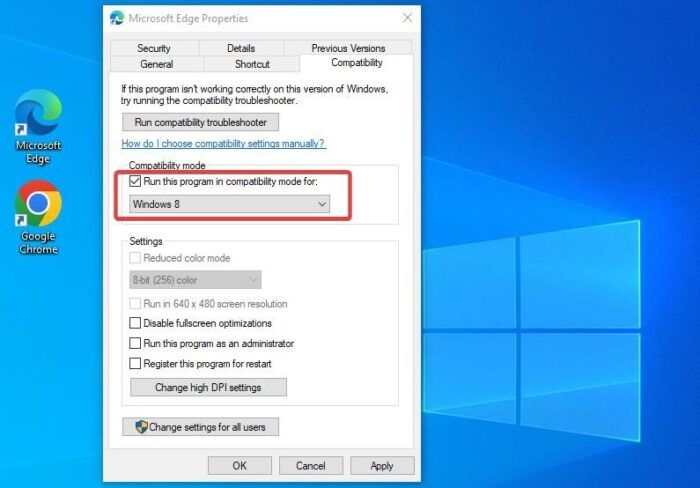
Noen brukere har løst problemet ved å kjøre nettleseren inn Kompatibilitetsmodus .
For å gjøre dette, høyreklikk på skrivebordsikon i nettleseren \og velg Egenskaper . Gå til Kompatibilitet fanen og kryss av i boksen ved siden av Kjør dette programmet i kompatibilitetsmodus . Merk at du bare kan velge kompatibilitetsmodus for de tidligere versjonene av Windows. Til slutt velger du Søke om etterfulgt av OK for å fullføre prosessen.
Vi håper en av løsningene fungerer for deg.
Lese: Fest nettstedsnarveier til oppgavelinjen og startmenyen ved hjelp av Chrome, Edge, Firefox
slett skyggekopier windows 10
Hvorfor vises oppgavelinjen min fortsatt i fullskjerm i Windows?
Årsakene til at oppgavelinjen fortsatt vises i fullskjerms Windows 11 eller Windows 10 er ting å gjøre med oppgavelinjeinnstillinger, programfeil, filutforsker som ikke fungerer som den skal, eller utdaterte operativsystemer. For å fikse dette, sørg for at appene og systemene på datamaskinen din er oppdatert. Du kan også starte på nytt Windows utforsker i Oppgavebehandling hvis problemet vedvarer.
I slekt: Slik åpner du nettleseren Chrome, Edge eller Firefox i fullskjermmodus
Hvordan aktiverer jeg oppgavelinjewidgeten i Windows 11?
For å aktivere oppgavelinjewidgeten i Windows 11, gå til oppgavelinjen og klikk på widgets viser været oppdatert, og velg deretter + ikonet øverst til høyre på widgettavlen. På Legg til widgeter panelet, klikk på + ikon. Her kan du legge til alle widgetene du ønsker eller klikke på Finn flere widgets-knappen for å se etter flere.















